1、 打开Edraw Max软件,鼠标左键选择平面布置图模板,如下图所示。

2、 接着,在右边的窗口中,鼠标左键单击【创建】按钮,如下图所示。

3、 然后,在平面布置图文档窗口中,选择房间图形,并在窗口中绘制出来,如下图所示。

4、 接着,在平面布置图文档窗口中,选择空间图形,并在房间图形中绘制出来,如下图所示。

5、 然后,鼠标左键选择窗户图形,在画布中绘制出来,如下图所示。
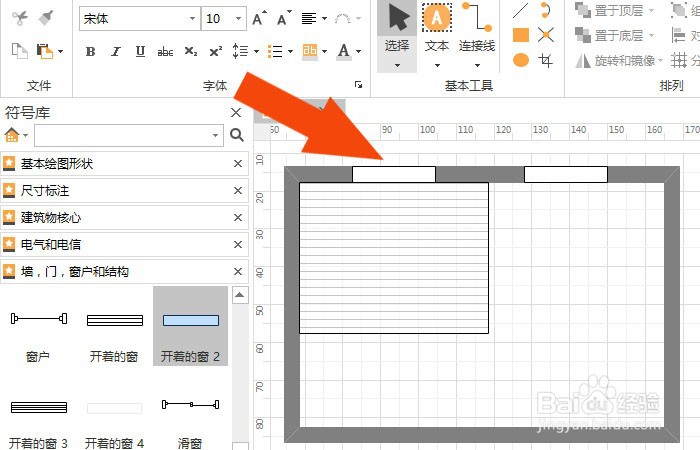
6、接着,在平面布置图文档窗口中,选择旋转门图形,并在房间图形中绘制出来,如下图所示。

7、 最后,选择弯曲楼梯图形,在画布中绘制出来,并调整图形的位置,如下图所示。通过这样的操作,就绘制好平面布置图了。

